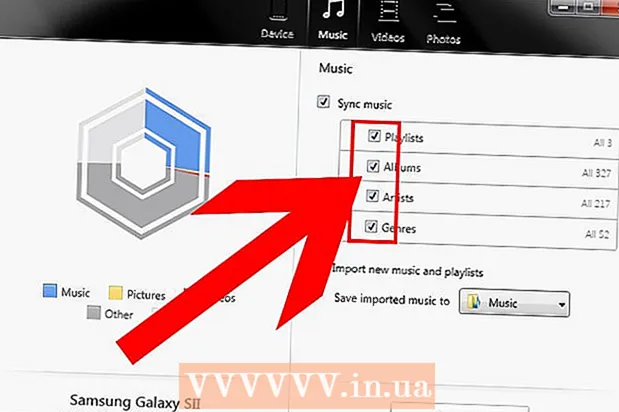Autor:
William Ramirez
Data De Criação:
17 Setembro 2021
Data De Atualização:
1 Julho 2024

Contente
- Passos
- Método 1 de 3: usando iOS 7
- Método 2 de 3: usando iOS 6
- Método 3 de 3: Transferir compras do seu computador
- Pontas
- Avisos
Se você faz muitas compras no iTunes, pode descobrir que seu iPhone não tem espaço suficiente para tudo o que você deseja. Naturalmente, você começa a deletar algo antigo para abrir espaço para um novo. Mas e se de repente você precisar de algo do controle remoto novamente? Com o aplicativo iTunes, você pode ver suas compras antigas e baixá-las novamente a qualquer momento. Siga este tutorial para descobrir como fazer isso.
Passos
Método 1 de 3: usando iOS 7
 1 Abra o aplicativo iTunes Store. Se seus ícones estiverem classificados em pastas, então eles podem estar na pasta "Música". Depois de aberto, você será levado à página inicial do iTunes.
1 Abra o aplicativo iTunes Store. Se seus ícones estiverem classificados em pastas, então eles podem estar na pasta "Música". Depois de aberto, você será levado à página inicial do iTunes.  2 Clique no botão "Mais". Ele fica na parte inferior da tela, no canto direito. Isso abrirá o menu do iTunes.
2 Clique no botão "Mais". Ele fica na parte inferior da tela, no canto direito. Isso abrirá o menu do iTunes.  3 Clique no botão "Comprado". Isso permitirá que você selecione o tipo de compra que deseja visualizar. Você pode escolher entre músicas, filmes e programas de TV.
3 Clique no botão "Comprado". Isso permitirá que você selecione o tipo de compra que deseja visualizar. Você pode escolher entre músicas, filmes e programas de TV.  4 Encontre o conteúdo que deseja baixar. Depois de escolher uma categoria, encontre o conteúdo que deseja baixar para o iPhone. Se você estiver assistindo música ou programas de TV, clicar no nome do músico ou no nome do programa exibirá uma lista do que está disponível. Clique no botão "iCloud" para começar a baixar o conteúdo para o seu telefone.
4 Encontre o conteúdo que deseja baixar. Depois de escolher uma categoria, encontre o conteúdo que deseja baixar para o iPhone. Se você estiver assistindo música ou programas de TV, clicar no nome do músico ou no nome do programa exibirá uma lista do que está disponível. Clique no botão "iCloud" para começar a baixar o conteúdo para o seu telefone. - Você pode clicar no botão "Baixar tudo" no topo da lista para baixar tudo o que está disponível em uma categoria específica de músico ou programa de TV.
 5 Verifique o andamento do download. Assim que o download de seus arquivos começar, você pode verificar o andamento clicando no botão Downloads no menu Mais. Isso exibirá uma lista de tudo que está sendo baixado no momento, bem como o andamento do download atual.
5 Verifique o andamento do download. Assim que o download de seus arquivos começar, você pode verificar o andamento clicando no botão Downloads no menu Mais. Isso exibirá uma lista de tudo que está sendo baixado no momento, bem como o andamento do download atual. - Se você estiver baixando muitos arquivos de uma vez, conecte-se a uma rede Wi-Fi para não sobrecarregar o tráfego.
Método 2 de 3: usando iOS 6
 1 Clique no ícone do iTunes na tela inicial do seu iPhone para iniciar o aplicativo iTunes.
1 Clique no ícone do iTunes na tela inicial do seu iPhone para iniciar o aplicativo iTunes. 2 Clique no botão "Comprado" na parte inferior da tela.
2 Clique no botão "Comprado" na parte inferior da tela. 3 Selecione uma das categorias que aparecem.
3 Selecione uma das categorias que aparecem. 4 Passe o dedo para ver suas compras anteriores. Você também pode usar a caixa de pesquisa para classificar os resultados. Clique em um músico, programa de TV ou filme, dependendo da categoria que você escolheu.
4 Passe o dedo para ver suas compras anteriores. Você também pode usar a caixa de pesquisa para classificar os resultados. Clique em um músico, programa de TV ou filme, dependendo da categoria que você escolheu.  5 Agora clique no álbum ou série que deseja assistir. (Esta etapa é opcional para filmes adquiridos anteriormente)
5 Agora clique no álbum ou série que deseja assistir. (Esta etapa é opcional para filmes adquiridos anteriormente)  6 Selecione a música, episódio ou filme que deseja baixar e clique no botão de download (nuvem com seta) para iniciá-lo. Como alternativa, você pode clicar no botão "Baixar tudo" para baixar vários arquivos.
6 Selecione a música, episódio ou filme que deseja baixar e clique no botão de download (nuvem com seta) para iniciá-lo. Como alternativa, você pode clicar no botão "Baixar tudo" para baixar vários arquivos.  7 Espere que suas compras terminem de carregar. Depois de inserir sua senha, suas compras anteriores começarão a ser baixadas e estarão disponíveis nos aplicativos de vídeo ou música na tela inicial do iPhone.
7 Espere que suas compras terminem de carregar. Depois de inserir sua senha, suas compras anteriores começarão a ser baixadas e estarão disponíveis nos aplicativos de vídeo ou música na tela inicial do iPhone.
Método 3 de 3: Transferir compras do seu computador
 1 Conecte seu iPhone ao computador. O iTunes deve começar sozinho. Caso contrário, abra o iTunes por meio de seu dock ou desktop.
1 Conecte seu iPhone ao computador. O iTunes deve começar sozinho. Caso contrário, abra o iTunes por meio de seu dock ou desktop.  2 Baixe suas compras do iTunes para o seu computador. Certifique-se de estar conectado à sua conta (clicando em "Loja" e selecionando "Entrar") e, em seguida, abra a loja do iTunes. Clique no botão "Biblioteca" abaixo da barra de pesquisa.
2 Baixe suas compras do iTunes para o seu computador. Certifique-se de estar conectado à sua conta (clicando em "Loja" e selecionando "Entrar") e, em seguida, abra a loja do iTunes. Clique no botão "Biblioteca" abaixo da barra de pesquisa. - Selecione iTunes e, em seguida, "Preferências". Certifique-se de que "Mostrar compras do iTunes nas compras na nuvem" esteja marcado. Clique OK.
- Abra a categoria do conteúdo que deseja baixar usando o menu da biblioteca à esquerda.
- Navegue até o conteúdo que deseja baixar.
- Clique no ícone de download próximo ao conteúdo para baixá-lo para o seu computador.
 3 Sincronize novas compras. Clique no nome do seu dispositivo abaixo da barra de pesquisa ou selecione-o no lado esquerdo do iTunes. Clique na guia de música e marque a caixa "Sincronizar música". Repita isso para programas de TV, podcasts e filmes.
3 Sincronize novas compras. Clique no nome do seu dispositivo abaixo da barra de pesquisa ou selecione-o no lado esquerdo do iTunes. Clique na guia de música e marque a caixa "Sincronizar música". Repita isso para programas de TV, podcasts e filmes.  4 Sincronize seu conteúdo. Quando você decidir começar, clique no botão "Aplicar" na parte inferior da página. Seu conteúdo é sincronizado com o seu iPhone, desde que você tenha espaço suficiente.
4 Sincronize seu conteúdo. Quando você decidir começar, clique no botão "Aplicar" na parte inferior da página. Seu conteúdo é sincronizado com o seu iPhone, desde que você tenha espaço suficiente.
Pontas
- Se você estiver baixando uma grande coleção de arquivos, como um filme ou série de TV, é melhor conectar seu iPhone ao Wi-Fi para velocidades mais rápidas.
Avisos
- Certifique-se de ter espaço suficiente no seu iPhone antes de começar a baixar as compras do iTunes. Você pode verificar isso no aplicativo Configurações em Geral> Uso.